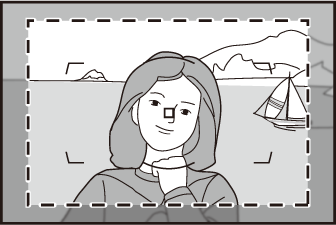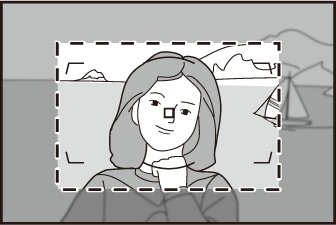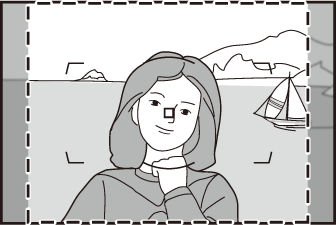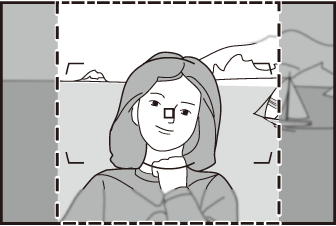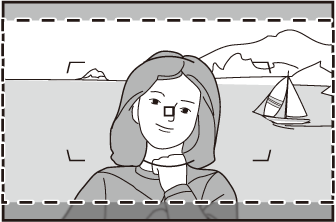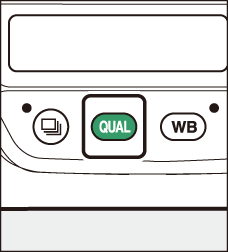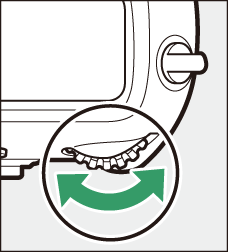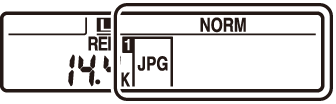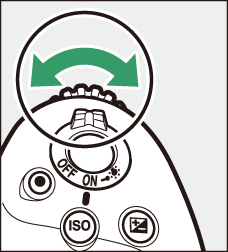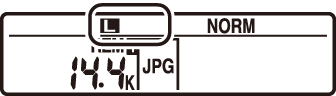Opzioni di registrazione delle immagini (area dell'immagine, qualità e dimensioni)
- Regolazione delle impostazioni dell'area dell'immagine
- Regolazione della qualità dell'immagine
- Scelta di una dimensione dell'immagine
Regolazione delle impostazioni dell'area dell'immagine
Le impostazioni dell'area dell'immagine possono essere visualizzate selezionando [ ] nel menu di ripresa delle foto. 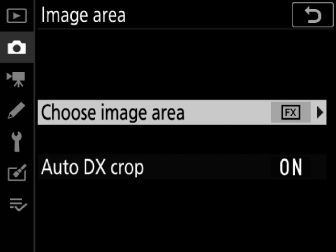
Scegli Area immagine
Scegli l'area dell'immagine. Sono disponibili le seguenti opzioni:
|
Opzione |
Descrizione |
|
|---|---|---|
|
TODO: table/tgroup/tbody/row[1]/entry[1]/p/indexmarker[1]TODO: table/tgroup/tbody/row[1]/entry[1]/p/indexmarker[2]c |
[ ] |
Registra immagini in formato FX con un angolo di campo equivalente a una fotocamera in formato 35 mm. Utilizzare questa opzione quando si scattano fotografie con obiettivi NIKKOR per fotocamere in formato 35 mm. |
|
TODO: table/tgroup/tbody/row[2]/entry[1]/p/indexmarker[1]TODO: table/tgroup/tbody/row[2]/entry[1]/p/indexmarker[2]6 |
[ ] |
Riduce l'angolo di campo dell'obiettivo montato sulla fotocamera a quello di un obiettivo con una lunghezza focale circa 1,2 volte maggiore. |
|
TODO: table/tgroup/tbody/row[3]/entry[1]/p/indexmarker[1]TODO: table/tgroup/tbody/row[3]/entry[1]/p/indexmarker[2]a |
[ ] |
Le immagini sono registrate in formato DX. Per calcolare la lunghezza focale approssimativa dell'obiettivo nel formato 35 mm, moltiplicare per 1,5. |
|
TODO: table/tgroup/tbody/row[4]/entry[1]/p/indexmarkerb |
[ ] |
Le immagini vengono registrate con un rapporto di aspetto di 5:4. |
|
TODO: table/tgroup/tbody/row[5]/entry[1]/p/indexmarkerm |
[ ] |
Le immagini vengono registrate con un rapporto di aspetto di 1:1. |
|
TODO: table/tgroup/tbody/row[6]/entry[1]/p/indexmarkerZ |
[ ] |
Le immagini vengono registrate con un rapporto di aspetto di 16:9. |
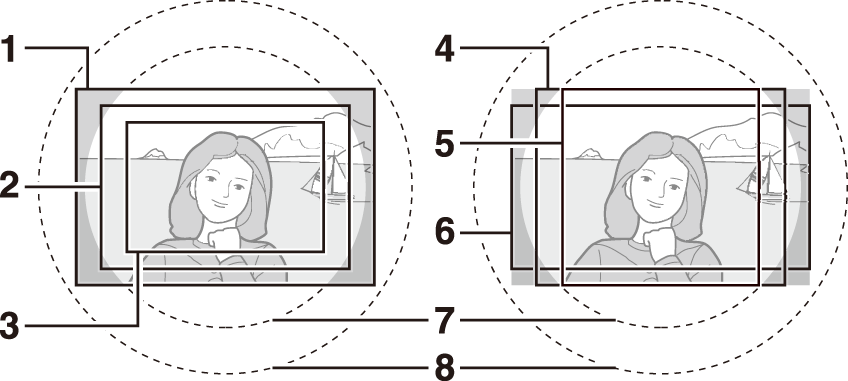
| 1 |
Effetti (36×24) |
|---|---|
| 2 |
1.2× (30×20) |
| 3 |
DX (24×16) |
| 4 |
5:4 (30×24) |
| 5 |
1:1 (24×24) |
|---|---|
| 6 |
16:9 (36×20) |
| 7 |
Cerchio dell'immagine in formato DX |
| 8 |
Cerchio dell'immagine in formato 35 mm |
Ritaglio DX automatico
Scegliere se la fotocamera seleziona automaticamente l'area dell'immagine [ ] (formato DX) quando è montato un obiettivo DX.
|
Opzione |
Descrizione |
|---|---|
|
[ ] |
La fotocamera seleziona automaticamente l'area dell'immagine [ ] (formato DX) quando è montato un obiettivo DX. |
|
[ ] |
Selezione automatica dell'area dell'immagine disabilitata. |
Gli obiettivi DX sono progettati per l'uso con fotocamere in formato DX e hanno un angolo di campo inferiore rispetto agli obiettivi per fotocamere in formato 35 mm. Se è selezionato [ ] per [ ] e un'opzione diversa da [ ] (formato DX) è selezionata per [ ] quando è montato un obiettivo DX, i bordi dell'immagine potrebbero essere eclissato. Questo è indicato come "ritaglio". Il ritaglio potrebbe non essere evidente nel mirino, ma durante la riproduzione delle immagini è possibile notare un calo della risoluzione o che i bordi dell'immagine sono oscurati.
Di seguito sono mostrate le visualizzazioni del mirino per le opzioni dell'area dell'immagine diverse da [ ]. L'area al di fuori del ritaglio corrente viene visualizzata in grigio.
|
1.2× (30×20) |
DX (24×16) |
5:4 (30×24) |
||
|
1:1 (24×24) |
16:9 (36×20) |
Se [ ] è stato assegnato a un pulsante utilizzando l'impostazione personalizzata f3 [ ], l'area dell'immagine può essere selezionata premendo il pulsante e ruotando una ghiera di comando.
-
Il ritaglio selezionato viene visualizzato nel mirino.
-
L'opzione attualmente selezionata per l'area dell'immagine può essere visualizzata nel pannello di controllo superiore e nel mirino premendo il pulsante a cui è assegnato [ ].
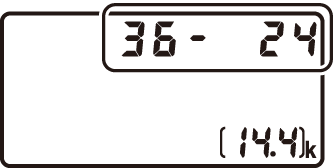
-
I controlli della fotocamera assegnati a [ ] non possono essere utilizzati per la selezione dell'area immagine quando è montato un obiettivo DX ed è selezionato [ ] per [ ].
|
Area dell'immagine |
Schermo |
|---|---|
|
[ ] |
|
|
[ ] |
|
|
[ ] |
|
|
[ ] |
|
|
[ ] |
|
|
[ ] |
|
La dimensione dell'immagine varia in base all'opzione selezionata per [ ].
Regolazione della qualità dell'immagine
Scegliere l'opzione di qualità dell'immagine utilizzata durante la registrazione delle fotografie.
|
Opzione |
Descrizione |
|---|---|
|
[ ] |
Registra due copie di ciascuna foto: un'immagine NEF (RAW) e una copia JPEG.
|
|
[ ] |
|
|
[ ] |
|
|
[ ] |
|
|
[ ] |
|
|
[ ] |
|
|
[ ] |
Registra foto in formato NEF (RAW). |
|
[ ] |
Registra foto in formato JPEG. "Fine" produce immagini di qualità superiore rispetto a "normale" e "normale" immagini di qualità superiore rispetto a "base".
|
|
[ ] |
|
|
[ ] |
|
|
[ ] |
|
|
[ ] |
|
|
[ ] |
-
I file NEF (RAW) hanno l'estensione “*.nef”.
-
Il processo di conversione delle immagini NEF (RAW) in altri formati altamente portatili come JPEG è denominato "elaborazione NEF (RAW)". Durante questo processo, è possibile regolare liberamente i Picture Control e le impostazioni come la compensazione dell'esposizione e il bilanciamento del bianco.
-
I dati RAW stessi non sono interessati dall'elaborazione NEF (RAW) e la loro qualità rimarrà intatta anche se le immagini vengono elaborate più volte con impostazioni diverse.
-
L'elaborazione NEF (RAW) può essere eseguita nella fotocamera utilizzando la voce [ ] nel menu di ritocco o su un computer utilizzando il software NX Studio di Nikon. NX Studio è disponibile gratuitamente dal Nikon Download Center.
Scelta di un'opzione di qualità dell'immagine
Per scegliere un'opzione di qualità dell'immagine durante la fotografia tramite mirino, tieni premuto il pulsante T e ruota la ghiera di comando principale. L'opzione selezionata viene visualizzata nel pannello di controllo posteriore.
|
|
|
|
La qualità dell'immagine può anche essere regolata utilizzando la voce [ ] nel menu di ripresa delle foto. Utilizzare la voce [ ] nel menu di ripresa foto per regolare la qualità dell'immagine durante il live view.
-
La fotocamera visualizza solo le copie JPEG delle foto registrate con impostazioni di qualità dell'immagine di “NEF (RAW) + JPEG”. Se nella fotocamera è stata inserita una sola scheda di memoria al momento della registrazione delle foto, le copie NEF (RAW) possono essere visualizzate solo utilizzando un computer.
-
Nel caso di foto registrate con una sola scheda di memoria inserita, l'eliminazione delle copie JPEG sulla fotocamera cancella anche le immagini NEF (RAW).
-
Se si seleziona [ ] per [ ], le copie NEF (RAW) verranno registrate sulla scheda nello slot 1 e le copie JPEG nella scheda nello slot 2 ( Utilizzo di due schede di memoria ).
Scelta di una dimensione dell'immagine
Scegli una dimensione per le nuove immagini JPEG. Il formato per le immagini JPEG può essere selezionato tra [ ], [ ] e [ ]. Il numero di pixel nell'immagine varia in base all'opzione selezionata per l'area dell'immagine ( Regolazione delle impostazioni dell'area dell'immagine ).
|
Area dell'immagine |
Dimensione dell'immagine |
|---|---|
|
[ ] |
Grande (5568 × 3712 pixel) |
|
Medio (4176 × 2784 pixel) |
|
|
Piccolo (2784 × 1856 pixel) |
|
|
[ ] |
Grande (4640 × 3088 pixel) |
|
Medio (3472 × 2312 pixel) |
|
|
Piccolo (2320 × 1544 pixel) |
|
|
[ ] |
Grande (3648 × 2432 pixel) |
|
Medio (2736 × 1824 pixel) |
|
|
Piccolo (1824 × 1216 pixel) |
|
|
[ ] |
Grande (4640 × 3712 pixel) |
|
Medio (3472 × 2784 pixel) |
|
|
Piccolo (2320 × 1856 pixel) |
|
|
[ ] |
Grande (3712 × 3712 pixel) |
|
Medio (2784 × 2784 pixel) |
|
|
Piccolo (1856 × 1856 pixel) |
|
|
[ ] |
Grande (5568 × 3128 pixel) |
|
Medio (4176 × 2344 pixel) |
|
|
Piccolo (2784 × 1560 pixel) |
La dimensione di stampa in pollici equivale alla dimensione dell'immagine in pixel divisa per la risoluzione della stampante in punti per pollice (dpi; 1 pollice = 2,54 cm).
Scelta di una dimensione dell'immagine
Per scegliere una dimensione per le immagini JPEG durante la fotografia tramite mirino, tieni premuto il pulsante T e ruota la ghiera secondaria. L'opzione selezionata viene visualizzata nel pannello di controllo posteriore.
|
|
|
|
-
Per scegliere una dimensione per le immagini NEF (RAW), utilizzare l'opzione [ ] > [ ] nel menu di ripresa foto.
-
La dimensione dell'immagine può essere regolata anche utilizzando le opzioni [ ] > [ ] e [ ] nel menu di ripresa foto.
-
Selezionando una dimensione di [ ] o [ ] per le immagini NEF (RAW) le opzioni [ ] > [ ] e [ ] nel menu di ripresa foto in [ ] e [ ], rispettivamente.